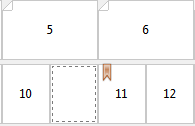Prohlížeč Smíšených médií se zobrazí, když je pro daný druh brožury vybrána lepená vazba, 1-up.
Ne všechny kopírky/tiskárny podporují lepenou vazbu, 1-up. Pokud není lepená vazba, 1-up podporována, možnost se v nabídce Druh brožury nezobrazuje.
- Ve Středisku úloh v aplikaci Command WorkStation vyberte svou úlohu a otevřete položku Job Properties.
- V kartě Rozvržení vyberte možnost Brožura.
- Pro Druh brožury vyberte možnost Lepená vazba, 1-up.
- Vyberte možnost Okraj pro vazbu.
- Zadejte položky Velikost papíru pro obsah a Velikost papíru pro obálku.
Poznámka: Možnost Definovat obálku není v modulu Booklet Maker k dispozici jako možnost pro Smíšená média. Prostřednictvím standardních možností modulu Booklet Maker se vytvářejí definice obálky.
- Zadejte nastavení obálky a veškerá ostatní požadovaná nastavení.
- Posuňte se níže na prohlížeč Smíšených médií a zadejte nastavení prostřednictvím následujících ovládacích prvků:
Karta Stránky – kliknutím zobrazte rozvržení brožury podle stran dokumentu a také jejich vztah k archům.
Karta Archy – kliknutím zobrazte rozvržení brožury podle archů dokumentu a také jejich vztah ke stranám.
Pole Stránky začátků kapitol – zadejte čísla stran, která určíte jako začátky kapitol, a oddělte je čárkami. Stránky začátků kapitol jsou v prohlížeči označeny. Implicitní prázdné stránky jsou vloženy podle potřeby. Níže uvedená grafika zobrazuje označení začátku kapitoly a implicitní prázdnou stránku vloženou po straně 10.
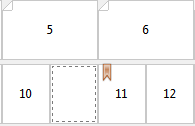
Nový rozsah stránek – kliknutím na ikonu nebo tlačítko zadejte čísla stran a poté použijte nastavení médií na zadaný rozsah stránek.

Nový vložený list – kliknutím na ikonu či tlačítko vložte prázdný list na určité místo a použijte nastavení médií pro vložení.

Upravit – kliknutím na ikonu nebo tlačítko upravte nastavení Rozsahu stránek nebo Nového vloženého listu.

Odstranit – kliknutím na ikonu nebo tlačítko odstraňte nastavení Rozsahu stránek nebo Nového vloženého listu.

Dokumentace o nastavení média, které se používá pro váš Fiery Server, naleznete v sadě dokumentace pro uživatele v sekci Tisk a Nástroje.